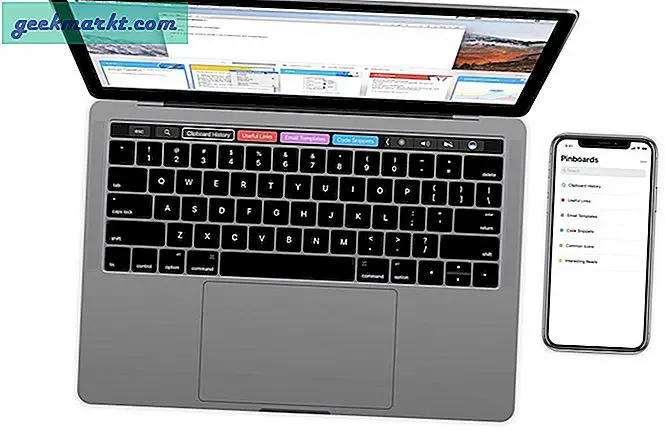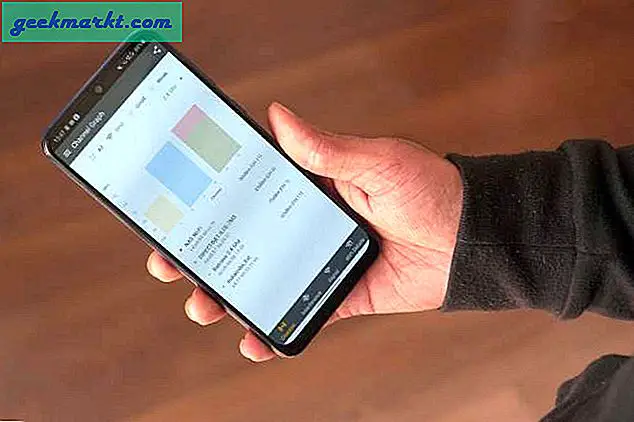Apps verwijderen van Mac-computers is eenvoudig. Sleep het pictogram van de app gewoon naar de prullenbak. Er zijn echter maar weinig applicaties die hun afhankelijkheid buiten hun pakket hebben opgeslagen en het kan nodig zijn om ze te vinden om ze te vinden. Een van die applicaties is Parallels Desktop, een populaire app die helpt u bij het uitvoeren van Windows op Mac.
Het verwijderen van ‘Parallels Desktop’ is een beetje lastig. U kunt parallelle software niet rechtstreeks uit de applicatie verwijderen. Eerst moet u het Windows-installatiebestand verwijderen voordat u de app verwijdert. Laten we eens kijken hoe we het moeten doen.
Volg de stappen.
1. Controleer uw Mac-opslag. Klik hiervoor op het Apple-menu en selecteer Over deze Mac. Er verschijnt een nieuw venster. Klik op Opslag. Mijnshows, 3,17 GB beschikbaar. Laten we wat ruimte vrijmaken.
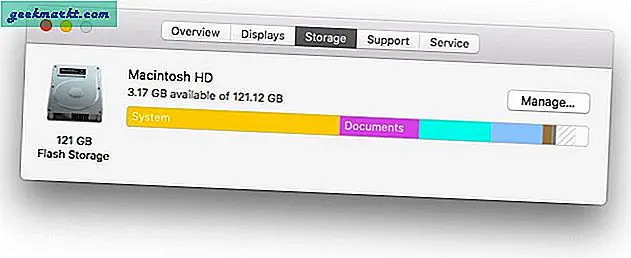
2. Open de ‘Parallels Desktop’ -app vanuit de spotlight of Mac Launchpad, als deze nog niet is geopend.

3. De app is meestal geconfigureerd om Windows te laden zodra u deze opent. Als Windows actief is, moeten we deze eerst afsluiten. Gebruik hiervoor de app-menuoptie die je normaal gesproken rechtsboven op de Mac krijgt en zoek naar de optie ‘Afsluiten’.
Zoek vervolgens naar een optie om Control Center te openen vanuit hetzelfde menu rechtsboven. Er wordt een nieuw venster geopend dat lijkt op de afbeelding hieronder, klik met de rechtermuisknop op het tandwielpictogram en klik op verwijderen.
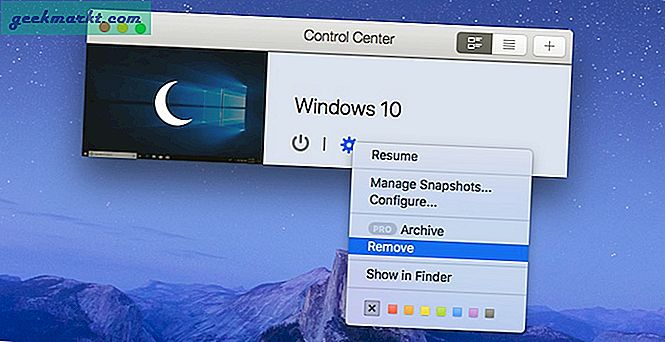
4. U wordt gevraagd om het verwijderen van het Windows-bestand te bevestigen, klik op Verplaatsen naar prullenbak.
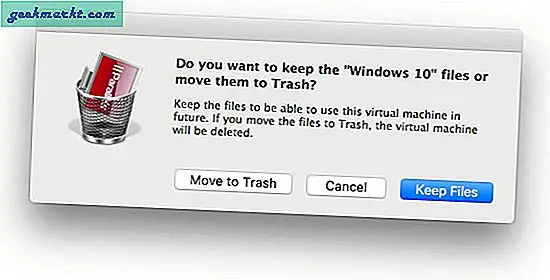
5. Ga nu naar de prullenbak. Hier vindt u een 18,84 GB Windows ISO-bestand. Leeg de prullenbak.
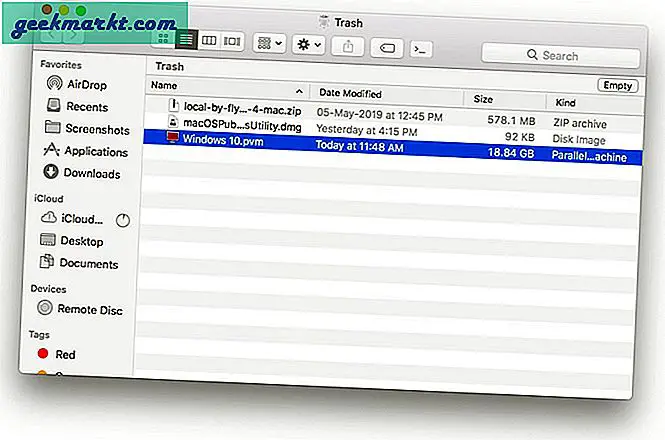
6. En dat is het. Als je nu je Mac-opslag controleert, zie je veel vrije ruimte. De mijne zegt 26,28 GB beschikbaar.
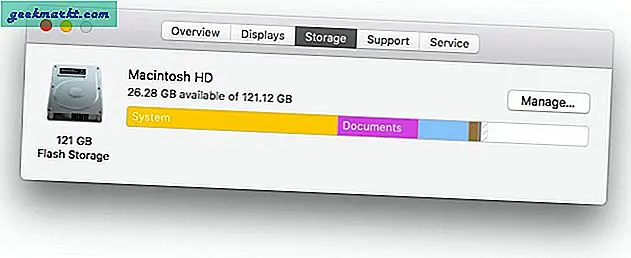
Vanaf hier, als u de Parrell-software wilt behouden, kunt u dit gewoon laten of naar de toepassingspagina gaan en de software verwijderen. Mogelijk moet u daarna uw computer opnieuw opstarten.
Lees ook: Snel naar een map navigeren in Terminal op Mac